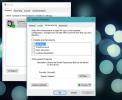Skift standardplacering til at gemme skærmbilleder i Windows 10
Windows 10 har, ligesom dens forgænger Windows 8 / 8.1, en meget grundlæggende skærmbilledfunktionalitet, der giver dig mulighed for at fange et fuldskærmsbillede med høj opløsning, uanset hvad der er på skærmen. For at tage skærmbillede skal du trykke på Win + Prnt Scrn på dit tastatur. Skærmen vil blinke en kedelig grå, og dit skærmbillede gemmes i en mappe "Screenshots" i biblioteket Billeder. Hvis du er interesseret i at bruge denne skærmbilledfunktion, men foretrækker en anden placering, så skærmbillederne gemmes, så kan du ændre den.
Vælg først og fremmest, hvor du vil gemme skærmbillederne på, og sørg for at oprette en 'Screenshots' mappe på det sted. Vi berører, hvorfor det er vigtigt lidt senere.
Åbn derefter Billeder-biblioteket, højreklik på mappen Screenshots, og vælg Egenskaber i genvejsmenuen. Hvis du ikke ser en mappe med navnet Screenshots, er det fordi du aldrig nogensinde har taget et screenshot til at begynde med, hvorfor mappen aldrig behøvede at oprettes. For at rette op på situationen skal du blot tage et skærmbillede vha. Genvej Win + Prnt Scrn. Mappen vises. Gå til dens egenskaber, og vælg fanen 'Placering'.

Klik på 'Flyt' og gennemsøg derefter den 'Screenshots' mappe, du oprettede tidligere for at vælge den. Klik på Anvend, så ændringen foretages.
Årsagen til, at du har brug for at oprette mappen 'Screenshots', er, at når du ændrer placeringen af mappen, flytter Windows ikke selve mappen, men filerne i den. Hvis du skulle vælge en mappe, der indeholdt andre filer, der vender tilbage til denne ændring, ville det blive en problematisk mulighed. Med en speciel dedikeret mappe til at gemme skærmbilleder kan du gå tilbage og redigere dens placering når som helst uden at påvirke andre filer.
Søge
Seneste Indlæg
Batch-konvertere PDF-filer til PowerPoint-præsentationer via hot folders
Et stykke tid tilbage, vi revideret 3DPageFlip PDF til Flash, et pr...
Optag og overvåg skrivebordsaktivitet med myDesktop Online
Antag, at du kører et program, der kræver konstant overvågning, men...
Sådan rettes Windows 10-volumen tilfældigt med spring til 100%
Fejlene i Windows 10 nægter at dø. Der er så mange uklare fejl, at ...